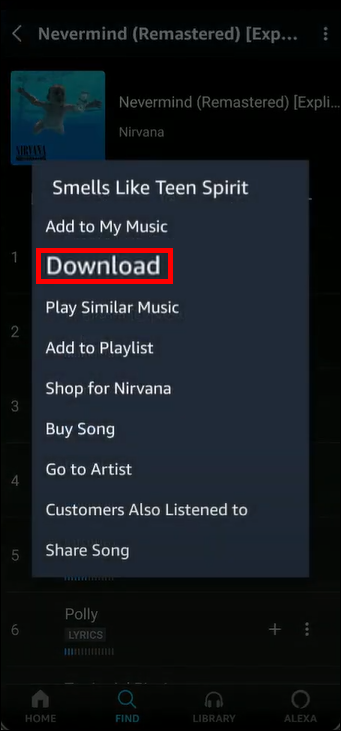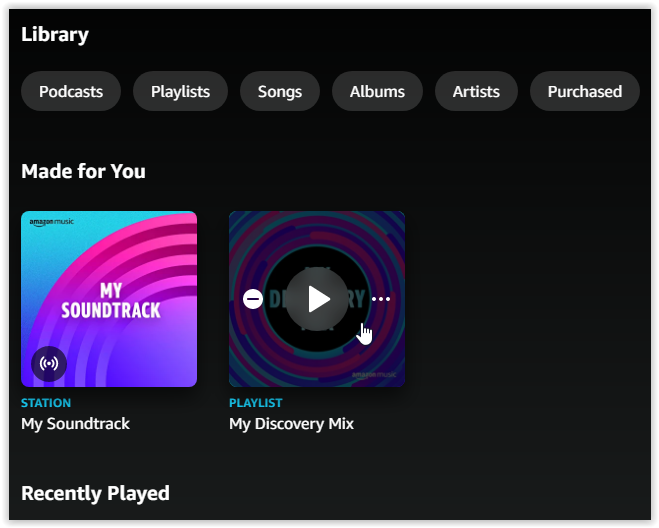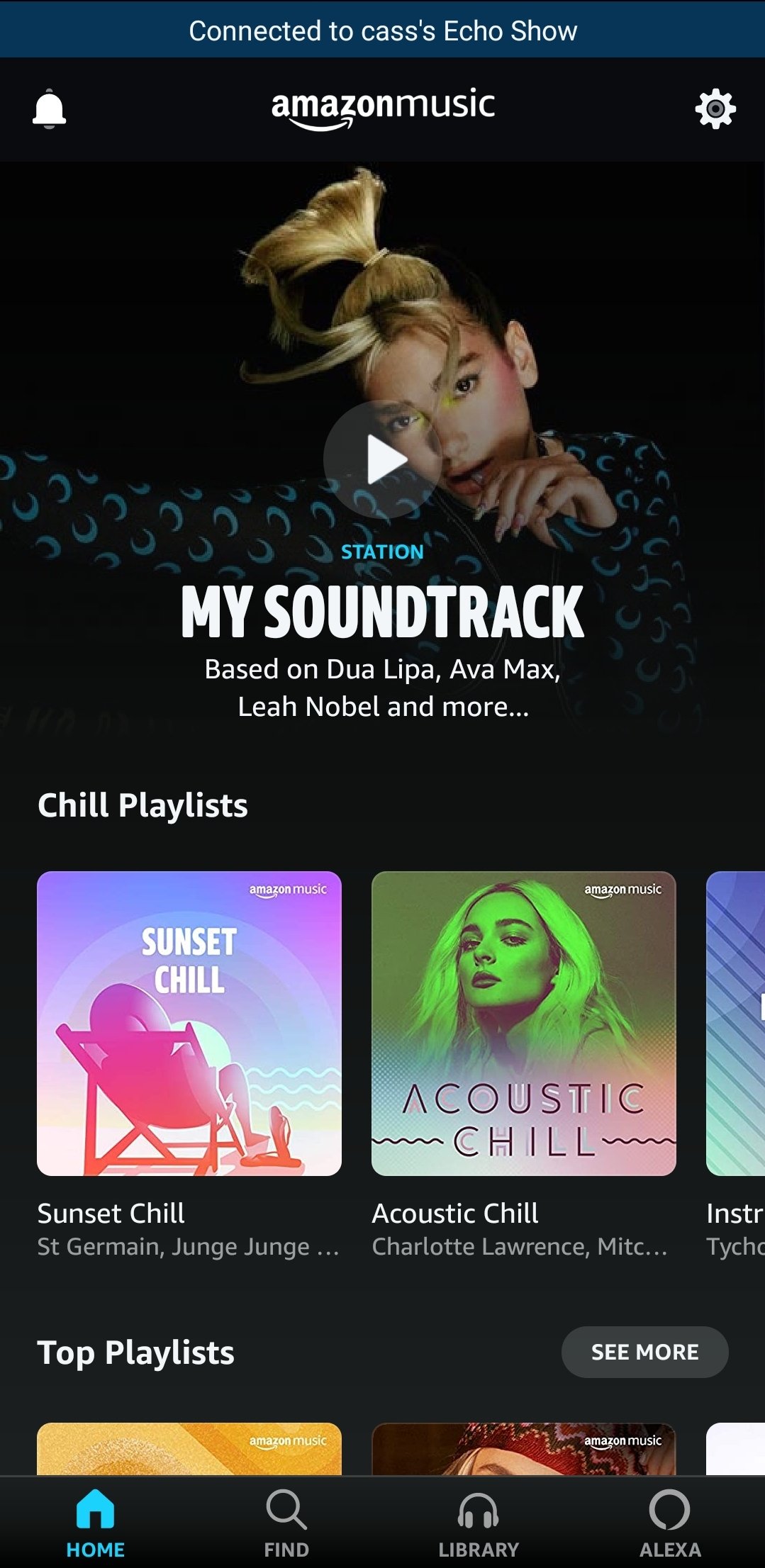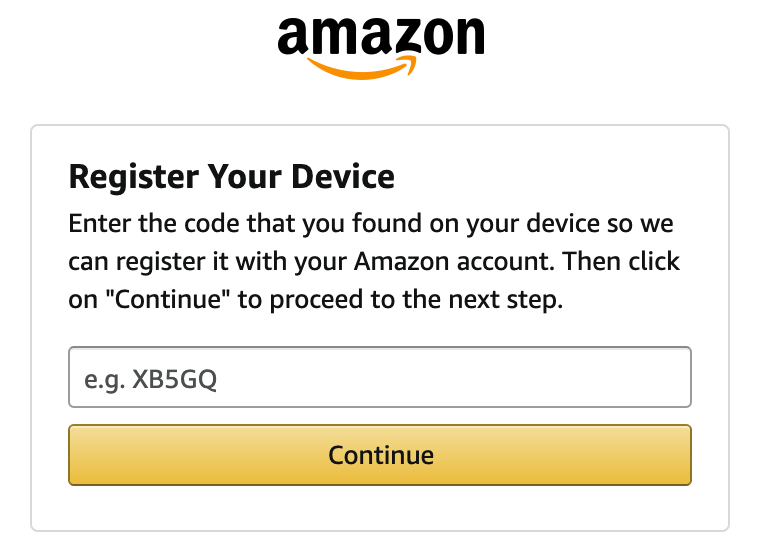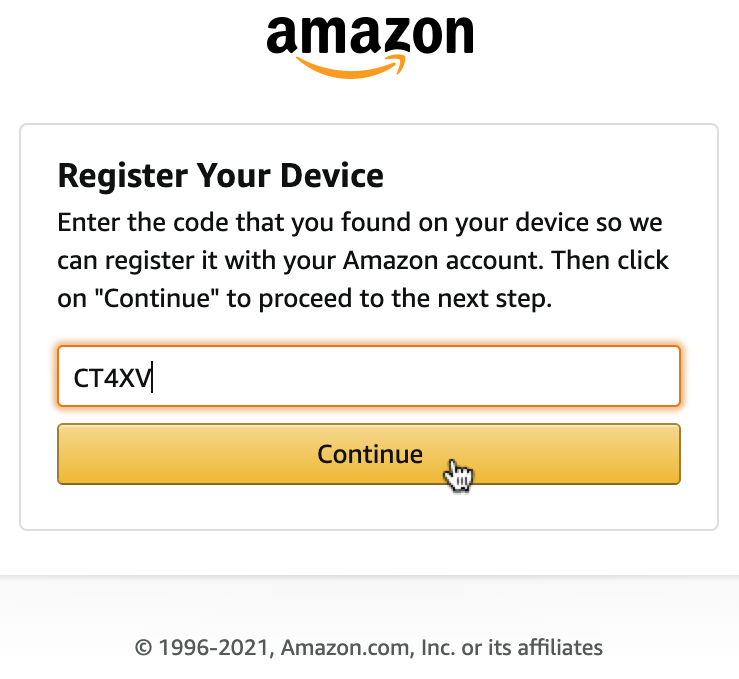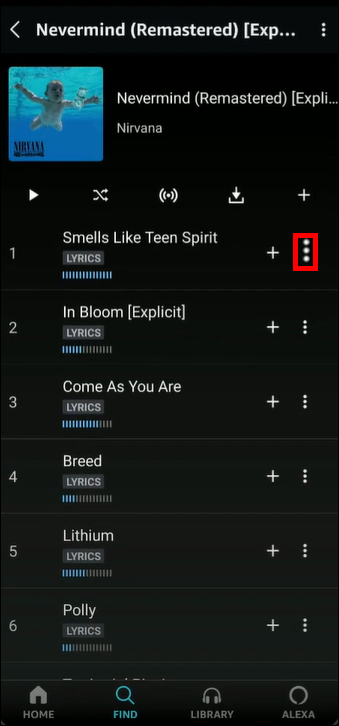Как воспроизводить музыку Amazon на любом устройстве
Если вы уже используете один из популярных сервисов Amazon (Alexa, Kindle и т. д.), возможно, вы захотите дополнить этот опыт, включив Amazon Music. Приложение дает доступ к миллионам песен, которыми можно наслаждаться целыми днями. Но как воспроизвести Amazon Music на вашем конкретном устройстве?
Существует множество вариантов активации приложения Amazon Music. Независимо от того, являетесь ли вы пользователем Android или iOS или хотите слушать музыку со смарт-телевизора, Amazon Music поможет вам. Читайте дальше и узнайте, как включить Amazon Music практически на всех мыслимых платформах.
Программы для Windows, мобильные приложения, игры - ВСЁ БЕСПЛАТНО, в нашем закрытом телеграмм канале - Подписывайтесь:)
Как играть в Amazon Music на iPhone/iPad
Как упоминалось ранее, Amazon Music работает на различных платформах, включая iOS. Вот как играть в Amazon Music на вашем iPhone/iPad.
- Откройте «Амазонка Музыка» приложение и перейдите в “Меню” расположен в верхнем левом углу экрана.
- Выбирать «Ваша библиотека».
- Выберите контент по “жанр,” “песня,” “альбом,” “художник,” или «плейлист».
- Если вы хотите создать дополнительные плейлисты, нажмите кнопку «Создать новый плейлист» кнопку на вкладке «Плейлисты». Выберите название своего плейлиста, нажмите кнопку «+» символ рядом с альбомом или песней, чтобы добавить музыку. Ударять “Сделанный” когда закончите.
- Нажимать “Играть” чтобы начать слушать вашу музыку.
Как воспроизводить музыку Amazon на устройстве Android
Прослушивание Amazon Music на Android работает немного иначе:
- Откройте «Амазонка Музыка» приложение и войдите в свою учетную запись, если вы еще этого не сделали.

- По умолчанию вы увидите все доступные плейлисты, альбомы и песни в представлении Prime Music.
- Чтобы сыграть в любую из них, вам необходимо добавить ее в свою библиотеку. Для этого загрузите нужную песню, альбом или исполнителя, нажав и удерживая его, а затем выбрав “Скачать.”


- Перейти к «Ваша библиотека» и начните воспроизведение загруженных песен.

Как воспроизводить плейлисты Amazon Music на Alexa
Alexa может не только воспроизводить Amazon Music, но и воспроизводить ее с помощью вашего голоса! Вот как это сделать.
- Откройте «Амазонка Музыка» приложение и нажмите «винтикзначок ” (Настройки) в правом верхнем углу.

- Кран «Подключиться к устройству»

- Выберите устройство Alexa, на котором вы хотите воспроизводить музыку.

- Коснитесь плейлиста, который хотите воспроизвести, или попросите Alexa воспроизвести его для вас.
Как воспроизводить музыку Amazon на Google Home
Google Home также позволяет воспроизводить Amazon Music:
- Откройте «Амазонка Музыка» приложение.
- Нажмите кнопку «бросать« Значок, представленный телевизором с Wi-Fi внутри.
- Выберите свой «Дом Google» динамик из списка устройств. Убедитесь, что ваш телефон и Google Home используют одну и ту же сеть Wi-Fi.

- Выберите песню, и она должна начать воспроизводиться через динамик Google Home.
Как воспроизводить музыку Amazon на Sonos
Вы можете воспроизводить Amazon Music на Sonos двумя способами: с помощью Android или iOS или с помощью ПК или Mac:
Воспроизведение Amazon Music на Sonos с помощью Android или iOS:
- Запуск «Сонос» и пойти в “Настройки.”
- Выбирать «Услуги и голос».
- Выберите, какую услугу вы хотите добавить. В этом случае выберите «Музыка Амазонки».
- Нажимать «Добавить в Sonos» и следуйте остальным инструкциям на экране, чтобы добавить Amazon Music.
Воспроизведение Amazon Music на Sonos на ПК или Mac
- Запуск «Сонос».
- Выбирать «Добавить музыкальные сервисы» под «Выберите источник музыки» вкладка.
- Выбирать «Амазонка Музыка» и следуйте инструкциям, чтобы добавить услугу на свой Sonos.
Как воспроизводить музыку Amazon на нескольких устройствах
Активация Amazon Music на нескольких устройствах занимает всего несколько секунд:
- Открыть «Алекса» и перейдите в «Устройства».

- Нажмите кнопку «+» символ, за которым следует «Объедините колонки».

- Выбирать «Мультирумная музыка».

- Следуйте остальным инструкциям, чтобы завершить настройку.
Как воспроизводить музыку Amazon на Smart TV
Чтобы слушать Amazon Music на телевизоре, вам необходимо установить его из списка доступных телевизионных приложений. Вот как это сделать на Samsung Smart TV:
- Включите телевизор и нажмите кнопку “Центр” кнопку на пульте дистанционного управления для доступа к приложениям.
- Выбирать «Приложение Самсунг» и нажмите “Входить” на вашем пульте.
- Перейти к «Самый популярный» категорию и найдите «Музыка Амазонки».
- Хит “Скачать” символ, и все готово.
Как воспроизводить музыку Amazon на часах Samsung
Для доступа к Amazon Music на часах Samsung потребуется установка сторонней программы, которая конвертирует Amazon Music в AAC или MP3. В данном случае это предполагает использование программного обеспечения под названием Захват звука TunesKit. Вот как это сделать:
- Открыть «ТюнсКит» на вашем ПК или Mac и добавьте «Амазонка Музыка» из настольного приложения, перетащив его в интерфейс.
- Нажмите на “Формат” значок и выберите «ААК» или «МП3» в качестве выходного формата.
- Вернитесь в TunesKit и откройте «Амазонка Музыка» приложение.
- Войдите в свою учетную запись Amazon Music, если вы еще не вошли в систему.
- Воспроизведите альбом или плейлист. TunesKit захватит воспроизводимые песни и преобразует их в выбранный формат.
- Нажмите кнопку “останавливаться” Когда закончите, нажмите кнопку и сохраните музыку на компьютер.
- Затем вы можете начать синхронизацию Amazon Music с Galaxy Watch. Перенесите конвертированную музыку с компьютера на телефон.
- Запустите «Галактика, которую можно носить» приложение.
- Перейти к “Дом” раздел и выберите «Добавьте контент на часы» с последующим «Добавить треки».
- Выберите преобразованную музыкальную дорожку Amazon и нажмите “Сделанный” когда закончите.
- Запустите приложение «Музыка» на часах и слушайте музыку.
Как воспроизводить музыку Amazon на устройстве Roku
Roku — еще одна платформа, позволяющая использовать Amazon Music. Вам необходимо установить его на устройство:
- Выбирать «Потоковые каналы» на вашем Roku, а затем «Поиск каналов», и выберите «Музыка Амазонки».
- Используйте телефон или компьютер для доступа Amazon.com/код и войдите в свою учетную запись.


- Введите код, отображаемый в вашем приложении Amazon Music Roku.


- Приложение автоматически обновит вашу библиотеку и рекомендации после того, как ваш код будет одобрен.
Как воспроизводить Amazon Music на Apple TV
Если на вашем Apple TV установлена система tvOS 12.0 или выше, получить Amazon Music можно следующим образом:
- Сказать «Амазонка Музыка» в пульт «Siri» или найдите приложение в меню «Приложения» в магазине Apple TV.
- Приложение покажет шестизначный код.
- Перейти к Amazon.com/код на своем компьютере или мобильном телефоне и войдите в свою учетную запись.


- Введите полученный шестибуквенный код и все.


Как воспроизводить музыку Amazon на FireStick
Воспроизведение Amazon Music на Fire Stick не требует какой-либо настройки. Приложение встроено в любую Fire TV Stick.
- Все, что вам нужно сделать, это запустить его из «Приложения и каналы», и любая музыка, ранее купленная на Amazon, будет там.

Теперь, когда вы знаете, как воспроизводить Amazon Music на любом устройстве, вам остается только сделать выбор. Решите, на каком устройстве вы хотите активировать приложение, и наслаждайтесь бесчисленными часами прекрасной музыки.
Как воспроизводить музыку Amazon в автономном режиме
Вы можете слушать музыку Amazon в автономном режиме на Android, iPhone или iPad. Вот как это сделать:
- Откройте приложение и нажмите «Моя музыка».
- Хит «горизонтальный эллипс» (три горизонтальные точки) значок меню рядом с любой песней, альбомом или исполнителем.

- Выбирать “Скачать” чтобы загрузить музыку и слушать ее в автономном режиме. Таким образом, вы добавите его в очередь загрузки.


- Рядом со всеми загруженными песнями будет стоять галочка. Коснитесь песни в автономном режиме и начните ее слушать.
Часто задаваемые вопросы о музыкальных устройствах Amazon
Как я могу воспроизводить свою музыку Amazon Music в iTunes?
Запустить Amazon Music в iTunes относительно просто.
• Запустите iTunes на своем компьютере и выберите «Музыка» из интерфейса. 
• Нажимать “Файл,” с последующим “Добавить файл в библиотеку».
• Найдите место, куда вы загрузили Amazon Music, и выберите нужные песни в iTunes.
Программы для Windows, мобильные приложения, игры - ВСЁ БЕСПЛАТНО, в нашем закрытом телеграмм канале - Подписывайтесь:)
• Выбирать “Открыть» и начните играть музыку.
Почему моя Amazon Music не воспроизводится?
Вы можете попробовать несколько решений, если ваша Amazon Music не воспроизводится.
• Убедитесь, что ваше устройство использует мобильную сеть или Wi-Fi.
• Если устройство не подключено к мобильной сети, убедитесь, что настройки Amazon Music разрешают использование сотовой сети.
• Принудительно остановите Amazon Music и снова откройте его.
Можете ли вы включить Amazon Music в своей машине?
Вы можете настроить Amazon Music в своем автомобиле, применив несколько способов. Самый простой способ — использовать Bluetooth.
• Включите Bluetooth на автомобильной стереосистеме и телефоне.
• Найдите список доступных устройств Bluetooth на вашем телефоне.
• Откройте Amazon Music на телефоне и начните слушать ее в автомобильной системе.